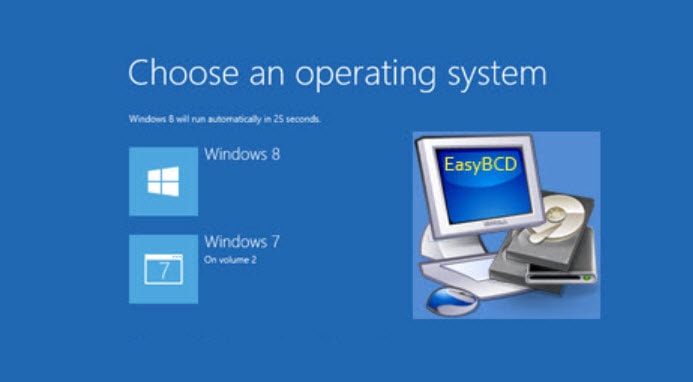
خلال هذه التدوينة سوف نجيب على مجموعة من الأسئلة الأكثر بحثاً على الأنترنت والتى تهم الكثير من المستخدمين مثل طريقة الغاء وحذف ظهور نظامي تشغيل عند بداية تشغيل الجهاز ؟ وكيفية تغيير نظام التشغيل الافتراضي لبدء التشغيل ؟ وطريقة تغيير أسم النظام ليظهر عند الأقلاع بأى أسم تريده حسب راحتك ؟ وأكثر من ذلك .
برنامج EasyBCD
كل هذه سيكون بأستخدام برنامج EasyBCD الذى يعتبر واحد من أفضل وأقوى البرامج حيث أنه يوفر للمستخدمين أمكانية القيام بجميع المهام التى تم ذكرها بالأعلى، بالأضافة الى ذلك البرنامج سهل الأستخدام والتثبيت ويدعم مجموعة كبيرة من اللغات من بينها اللغة العربية والأنجليزية وهو فى الأصل مصمم لتنظيم أقلاع أكثر من نظام تشغيل على جهاز واحد مع أمكانية التحكم الكامل فى كل نظام من حيث اظهار تغيير النظام الأفتراضى على سبيل المثال اذا كنت مثبت على جهاز الكمبيوتر الخاص بك نظامى تشغيل وليكن ويندوز 7 وويندوز 10 وكان ويندوز 7 هو الخيار الأول أى يتم الدخول عليه بشكل مباشر فى حالة لم تقم أنت بالأختيار وبالتالى قد يرغب البعض فى تعيين ويندوز 10 هو النظام الأفتراضى ليتم الدخول عليه بشكل أفتراضى وسيكون هذا بواسطة هذا البرنامج والكثير من المزايا الأخرى .
1 : كيفية تغيير نظام التشغيل الافتراضي لبدء التشغيل ؟
بعد تحميل وتثبيت البرنامج على جهاز الكمبيوتر الخاص بك تقوم بتشغيله ثم بعد ذلك تقوم بالضغط على خيار ” تعديل قائمة الأقلاع ” وسوف يظهر لك أنظمة التشغيل المثبته على الكمبيوتر، كل ما يجب عليك فعله بعد ذلك لتغيير وأختيار نظام التشغيل الافتراضي لبدء التشغيل وهو وضع علامة صح أمام النظام الذى ترغب وتريد بأن يكون هو نظام التشغيل الأفتراضى على جهازك والضغط على أعلى اذا كنت تريد ان يكون هو نظام التشغيل الأفتراضى ويتم الدخول عليه بشكل مباشر، مع العلم أننا قمنا بشرح نفس الطريقة بدون برامج فى مقال سابق بعنوان ” شرح تغيير نظام التشغيل الافتراضي لبدء التشغيل ” .
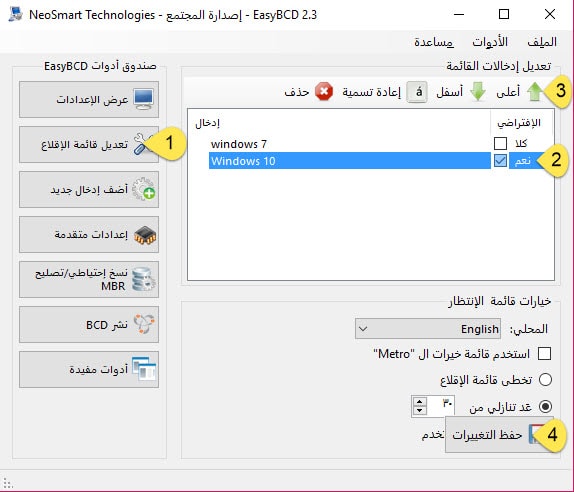
2 : طريقة الغاء وحذف ظهور نظامي تشغيل عند بداية تشغيل الجهاز ؟
أما فى حالة اذا كنت تريد حذف ظهور نظامى تشغيل عند بداية تشغيل الكمبيوتر والأقلاع، طبق نفس الخطوات أعلاه بالدخول الى البرنامج وأختيار ” تعديل قائمة الأقلاع ” ثم بعد ذلك تقوم بحذف نظام التشغيل الذى لا تريده ثم حفظ التغييرات وتقوم بعمل أعادة تشغيل للكمبيوتر وسوف تلاحظ الغاء وحذف ظهور نظامي تشغيل، مع العلم أيضاً أننا قمنا بشرح نفس الطريقة فى مقال سابق بدون برامج ” شرح الغاء ظهور نظامي تشغيل عند بداية تشغيل الجهاز “
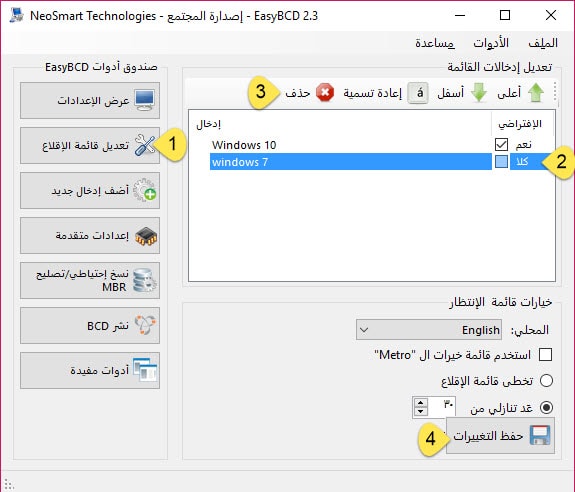
3 : طريقة تغيير أسم النظام ليظهر عند الأقلاع بأى أسم تريده ؟
فى حالة اذا كنت مثبت أكثر من نظام تشغيل على جهاز الكمبيوتر الخاص بك وترغب فى تغيير أسم النظام ليظهر بأى أسم أنت تريده فى شاشة الأقلاع، فتح التطبيق وأختيار وأختيار ” تعديل قائمة الأقلاع ” وتقوم بالنقر مرتين بزر الماوس على النظام الذى تريد تغيير أسمه أو الضغط على ” أعادة تسمية ” وتقوم بكتابة الأسم الذى تريد ثم حفظ التغييرات وعند عمل اعادة تشغيل للكمبيوتر سوف تلاحظ تغيير أسم النظام .
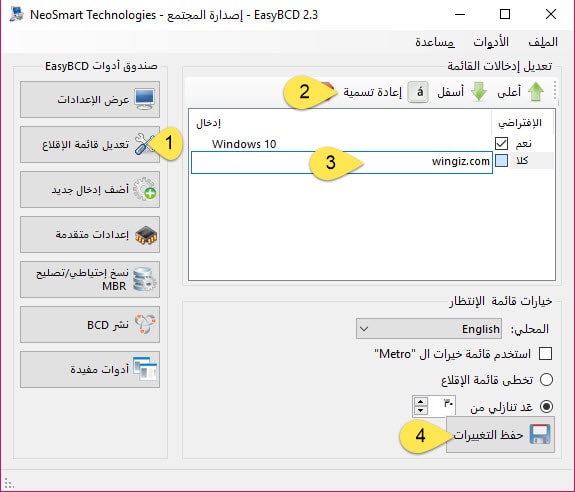
4 : كيفية تثبيت اكثر من نظام تشغيل في كمبيوتر واحد
بواسطة هذا البرنامج سيكون بأمكانك تثبيت أخر من نظام تشغيل على جهاز الكمبيوتر واحد وبكل سهولة، بشرط أن يتوفر لك نسخة من النظام بصيغة أيزو وبرنامج لحرق النظام وبارتشن بحجم يناسب النظام، ثم بعد ذلك تقوم بحرق النظام وبدلاً من تحديد مكان الحرق على الفلاشة تقوم بتحديد البارتشن الموجود على جهازك وللمزيد من التفاصيل والشرح بالصورة تابع هذا المقال .
الى هناك نكون قد وصلنا الى نهاية هذا المقال، يمكنك أيضاً الأطلاع على هذا المقال ” عمل بارتشن ريكفرى : إصلاح الويندوز، تثبيت الويندوز بدون سي دي او فلاش ” لأنه بالتأكيد سوف يفيدك . تحميل البرنامج المستخدم فى الشرح [الموقع الرسمى – سوفت بيديا]
